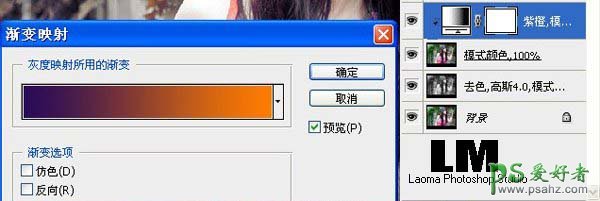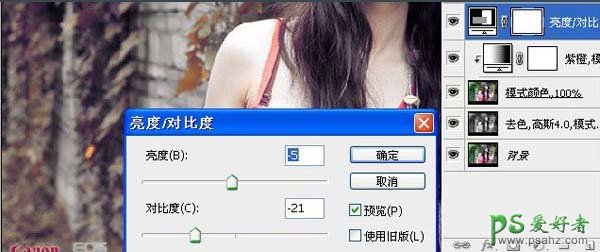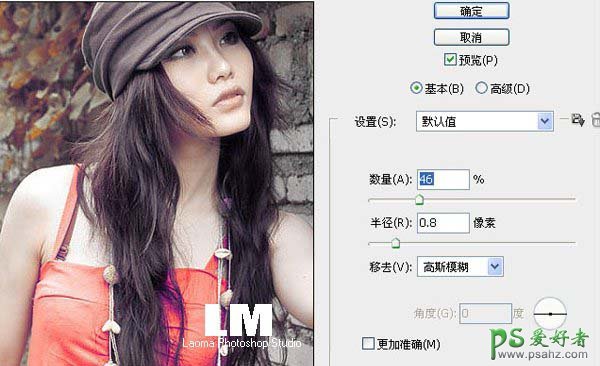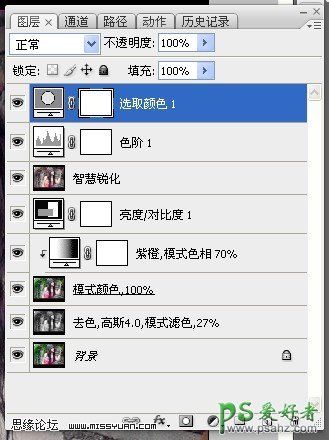最终效果
原图1、打开原图素材,按Ctrl + J把背景图层复制一层,按Ctrl + Shift + U去色,执行:滤镜 > 模糊 > 高斯模糊,数值为4,确定后把图层混合模式改为“滤色”,图层不透明度改为:27%。 2、新建一个图层,按Ctrl + Alt + Shift + E盖印图层,然后把图层混合模式改为“颜色”。 3、创建渐变映射调整图层,参数设置如下图,确定后按Ctrl + G加上剪贴蒙版。
4、创建亮度/对比度调整图层,参数设置如下图。
5、创建智能锐化调整图层,参数设置如下图。
6、创建色阶调整图层,参数设置如下图。
7、创建可选颜色调整图层,参数设置如下图,确定后完成最终效果。
图层参照。